Merhaba arkadaşlar,
Bu yazımızda SharePoint 2013 Yüksek Erişebilirlik konusunun aşamalarından SharePoint Application Server yani uygulama sunucusunun yedekli kurulumundan bahsedeceğiz.
SharePoint App Server için tahsis ettiğimiz sunuculara SharePoint 2013 kurulumlarını gerçekleştiriyoruz. Bu işlem için bu yazımı referans alabilirsiniz.
Kurulum bittikten sonra Configuration Wizardı çalıştırın. Database Server olarak SQL Server AlwaysOn kurulumunda belirttiğimiz Listener ismini giriyoruz.
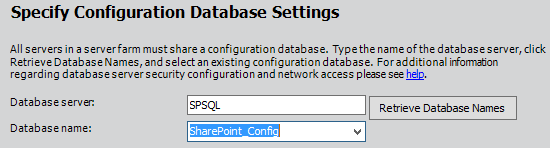
Farm’a daha sonra sunucu eklemek için gereken parolayı belirliyoruz.
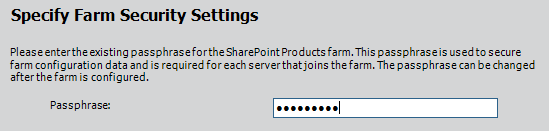
Kurulumu bitirmeden önce aşağıdaki ekranda göreceğiniz üzere Advanced Settings butonuna tıklıyoruz.
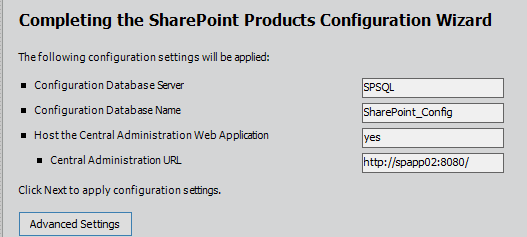
Advanced Settings kısmında “Use this machine to host the web site” seçeneğini seçiyoruz. Böylece Central Administration’ın bu makinada barındırılacağını belirtiyoruz.
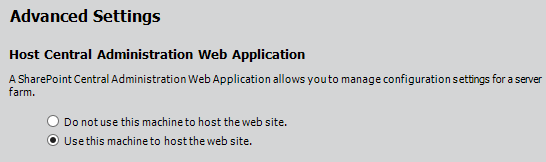
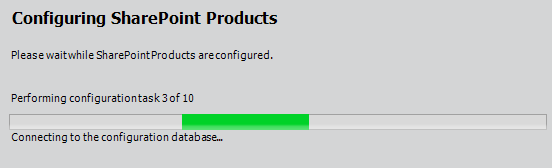
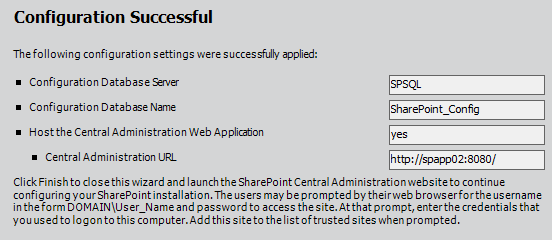
Kurulum tamamlandıktan sonra CA sayfamızı açıp “Manage servers in this farm” kısmına bakıp sunucumuzun farm’a eklendiğini teyit edebiliriz.
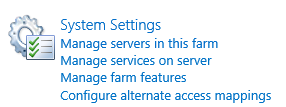

WFE Kurulumları
WFE sunucu kurulumları için yine aynı adımları takip ediyoruz yalnız Advanced Settings kısmında “Do not use this machine to host the web site” seçeneğini seçiyoruz.
WFE sunucularının kurulumunu sp_admin kullanıcısı ile yapın fakat Configuration Wizard ı çalıştırırken sp_farm hesabı ile yapın. Farm admin olmayan hesaplar sunucuları farm’a ekleyemez yoksa.



Bu işlemlerden sonra halletmemiz gereken birkaç husus var.
İlk olarak bu yazımdaki adımları uygulayalım. Böylece SharePoint için gerekli olan temel veritabanlarını oluşturmuş olacağız. Ve sonrasında Portal sayfamızı ilk haliyle yayına almış olacağız.
Daha sonra SQL Server Management Studio’yu açalım ve SharePoint için oluşturulan veritabanlarını teker teker recovery modellerini Full yapalım ve yine teker teker backuplarını alalım.
Object Explorer kısmından sırasıyla; AlwaysOn High Availability, Availability Groups, <SQL AG Name >, Availability Databases kısmında sağ tıklayıp Add Databases’ı seçelim. Biraz önce yedeklerini aldığımız veritabanlarını burayadan seçelim ve AG içerisinde dahil edelim.
Böylece SharePoint için gerekli olan veritabanları yedekli yapıya taşınmış oldu.
Bu yazımızın da sonuna geldik. Bir sonraki makalemizde görüşmek üzere.
Konunun ana başlığı için : SharePoint için Yüksek Erişilebilirlik
